本記事ではbeyerdynamicの『SPACE』をレビューしています。おしゃれ、高音質、多機能。三拍子揃ったドイツ生まれのWEB会議用スピーカーホンです。動画レビューでは、他社製品との音質比較やマイク性能の違い、各種モードの解説をしています。
こんにちは。ほぼ毎日Teamsを使って仕事をしている”はしかん(@hashikan3)”と申します。
最近はすごくおしゃれなオフィスが増えていますよね。
特に都心のIT企業なんかはフリーアドレスで、会議スペースもガラス張りで…みたいなのを勝手にイメージしてます…。
本記事でご紹介する『SPACE』は、そんなおしゃれな会議室にぴったりな高性能WEB会議用スピーカーホンです。

これ、しばらく使っていますが個人的にかなり気に入っていて、ぜひ多くの方に知ってもらいたいので、本記事&動画でじっくりレビューしていきます!
- 見た目がおしゃれ
- 音質がすごい
- 多機能
法人利用を想定して、ケンジントンロックも付いているので、これからレイアウト変更や事務所移転などで新しいWEB会議用マイク・スピーカーを会議室に常設したいと思っている担当者の方にもおすすめです!
 はしかん
はしかんケンジントンロックだけでなく、「ビジネスモード」も搭載していて法人利用シーンにおいてもぬかりないです。
本記事はbeyerdynamic販売店のAUDIO BRAINS様よりサンプル品をご提供いただき作成しています。

- 音質が素晴らしい
- デザインがカッコいい
- お値段が高め
- MacBookとの相性がいまいち
beyerdynamic『SPACE』 の概要

主にヘッドホンやマイクを手掛ける、1924年創業のドイツの老舗メーカーです。現在ほとんどのヘッドホンで採用されているダイナミック型ドライバーを世界ではじめて採用したのもこのbeyerdynamic社。
30年以上ものロングセラーモデル「DT990PRO」は同社を代表するダイナミックオープン型ヘッドホンです。
 はしかん
はしかんそんな老舗メーカーが手掛けるWEB会議用マイクスピーカーが『SPACE』です!
スペック
| 最大スピーカー性能 | 5W RMS |
| マイクタイプ | 4 x MEMS |
| マイクの周波数領域 | 100Hz〜 10kHz |
| スピーカーの周波数領域 | 90Hz〜15kHz(-10dB) |
| Bluetoothバージョン | 5.0 |
| 対応プロファイル | HFP、A2DP |
| 対応コーデック | SBC |
| 接続方法 | Bluetooth または USB-C |
| バッテリー持続時間 | 20時間 |
| 充電時間 | 2.5時間(5V / 1.5A) |
| 大きさ | 約132 x 132 x 40mm |
| 重さ | 約354g |
| 防水性能 | IP64 |
マイクを4つ搭載しており、360°全方向から声を拾います。半径2.5m、6人程度の会議室で利用されることを想定して造られており、パーソナルユースから小規模ミーティングまでをカバー可能です。
ケンジントンロックや三脚穴も搭載しており、いろんな使い方ができるところも特徴のひとつ。
外観と付属品
付属品はこちら。
- 『SPACE』本体
- キャリングポーチ 1個
- TYPE-C – TYPE-C ケーブル 1本
- TYPE-C → TYPE-A 変換アダプタ
- クイックスタートガイド
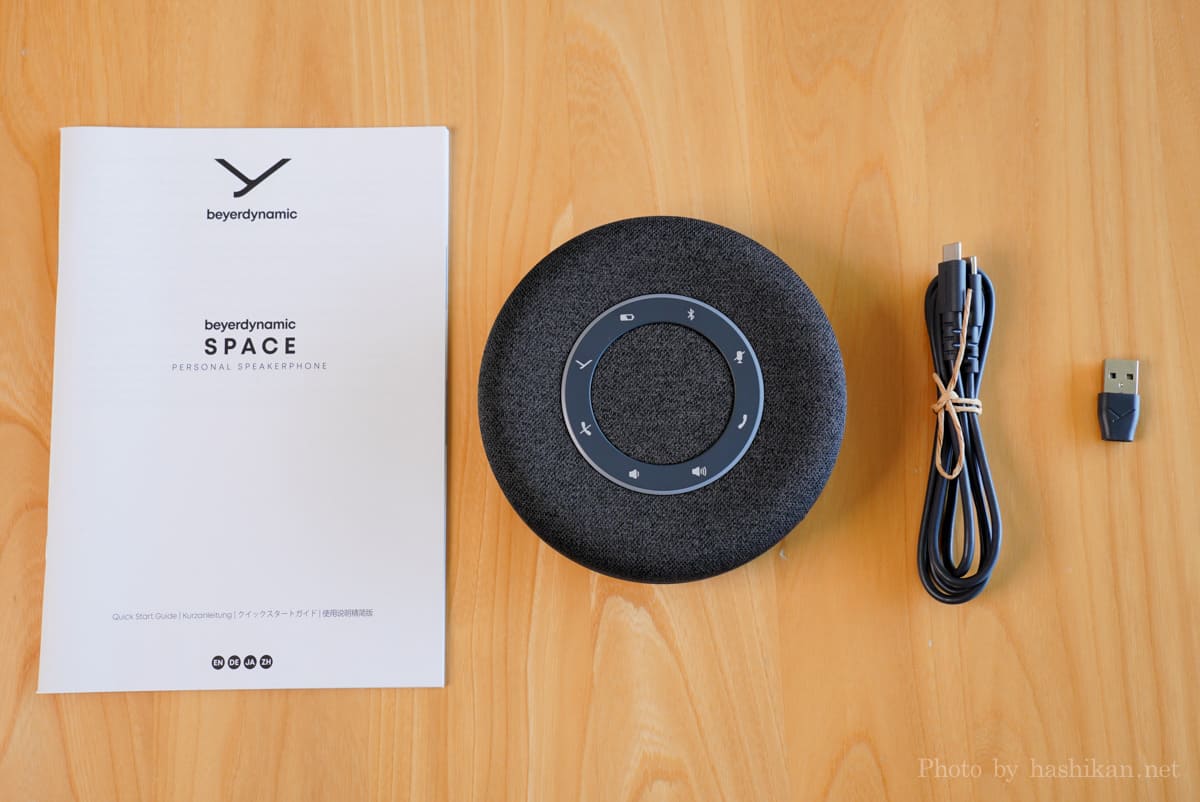
キャリングポーチは巾着袋タイプ。少し余裕があるので、付属のTYPE-Cケーブルも一緒に入れて持ち運べます。

こちらが付属のTYPE−Cケーブル。結束バンドは紙素材でできていました。パッケージも全て紙素材でできていて、環境に対する配慮が感じられます。

USB TYPE-Aへ変換するアダプタも付属しています。これは親切設計。

クイックスタートガイドはグローバル版。日本語も入っています。
ただ、詳細機能の説明はないので、インターネット上に公開されている詳細マニュアルをダウンロードすることをおすすめします。
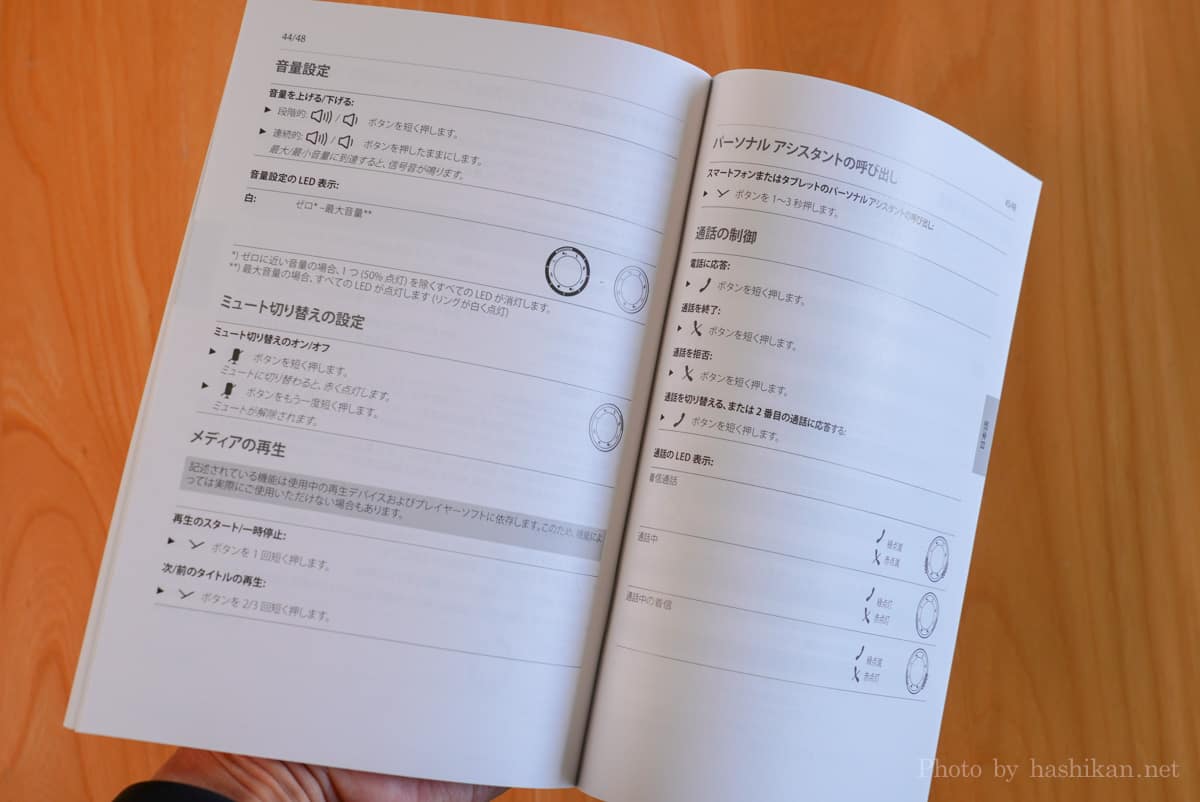
続いて本体を見ていきます。
本体上部にはタッチパネル式のボタンがあり、その外周のLEDが発光してステータス表示してくれます。

底面には三脚穴、そしてUSB変換アダプタや別売りのBluetoothドングルを収納するためのくぼみが設けられています。

これで必要なときに「変換アダプタがない!」といった不測の事態を免れます。こういうの地味に嬉しいですよね。

ミニ左脚を使ってSPACEを設置するとこのようなイメージに。

SPACEの正面にはbeyerdynamicのロゴがプリントされています。

こちらが背面。左からケンジントンロック、中央がTYPE-Cポート、一番右が電源ボタンです。
ケンジントンロックのポートにはセキュリティーワイヤなどの盗難防止機器を装着可能です。

オフィスのデザインを損ねないおしゃれな外観。

 はしかん
はしかんかっこえぇ…
大きさと重さ

大きさは幅134mm x 奥行き134mm x 厚み40mm。
小型のWEB会議用スピーカーフォンとしては標準的な大きさです。
WEB会議用マイクスピーカーとして人気の「Anker PowerConf S3」と比較すると若干厚みがある程度。
重さは約354g。350mlの缶ビールとほぼ同じ重さなので、かばんの中に入れて持ち運ぶくらいであれば全く問題ありません。
特徴
僕がしばらくこの『SPACE』を使っていて感じたポイントは3つ
- おしゃれな外観
- 高音質
- 多機能
ぱっと見のおしゃれな外観とはうらはらに、その音質や機能性も素晴らしいものがあります。
おしゃれな外観

『SPACE』はそのおしゃれなデザインも魅力の一つです。
カラバリはこの記事でレビューしている黒系の「チャコール」、ホワイト系の「ノルディックグレー」、青系の「アクアマリン」の3色から選べてどんなインテリアにもマッチします。

「WEB会議用マイクスピーカーを探してるけどどれもデザインがいまいちなんだよなぁ。」と悩んでいた方にはかなりおすすめの機種です。
見た目がおしゃれなだけじゃないのがこの『SPACE』のすごさ。機能性や音質、デザインが高次元でバランスが取れているデバイスはなかなかないので、持ち物にこだわりたい方におすすめです。
高音質

WEB会議用のスピーカーフォンなんですが、音質にもこだわっていて、低音域から高音域までしっかり音が出ます。
ドライバーの他に2つのパッシブラジエーターを内蔵しており、見た目からは想像できないくらいの低音を響かせてくれます。
また、本体底面に付いているゴム足は非常に弾力がある素材でできており、無駄な振動がデスクに伝わるのをしっかりと防いでくれます。
小さいとどうしても低音がスカスカになって、「いかにもスピーカーから音が出てます!」といったような音質になりがちですが、『SPACE』の音質は非常に自然でクリア。
まるで人がリアルにそこで喋っているかのような音質です。
Anker PowerConf S3 との音質を比較しました
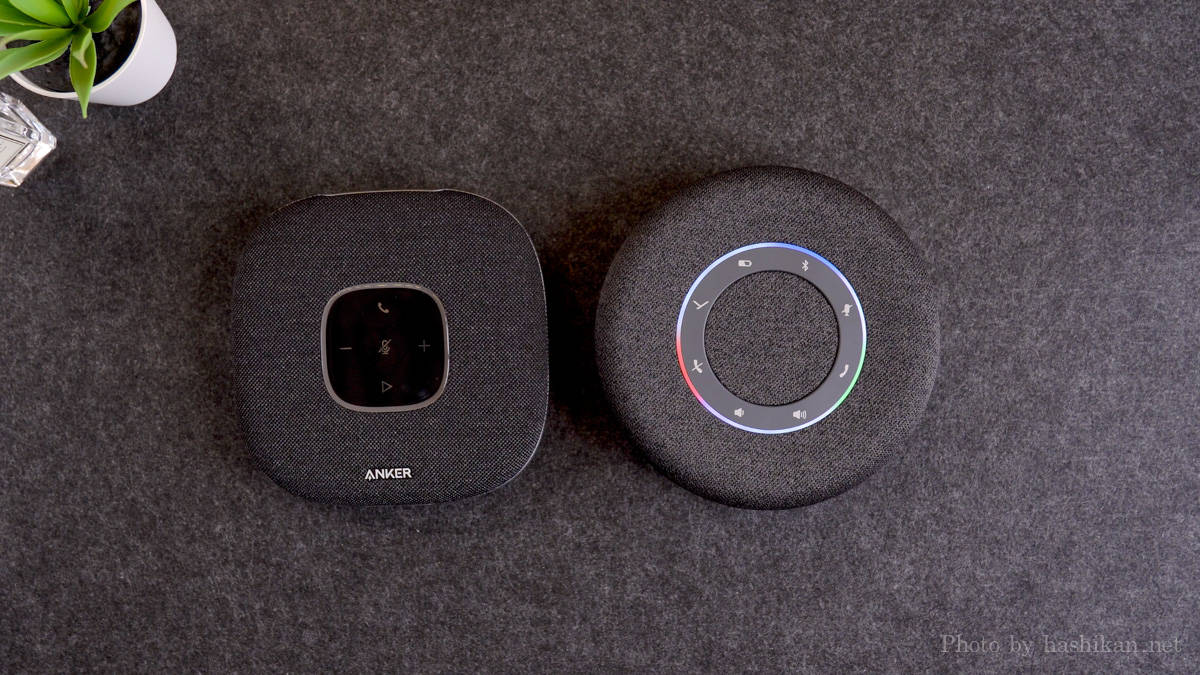
『SPACE』を使い始めるまで僕がメインで使っていたのがこの「Anker PowerConf S3」。
比較的リーズナブルなお値段で、使い勝手もよく特に不自由なく使っていたのですが、一度『SPACE』の音質を聴いてしまうとやはり差を感じてしまいます。
さすがにお値段の差もあるのですが、音質にこだわりたい方には『SPACE』をぜひ体感してみてほしいです。
スピーカー音質や、マイク性能を比較した動画を作成しましたので、ぜひチェックしてもらえると嬉しいです。
動画レビュー
多機能

見た目や音質だけでなく、機能も非常に豊富なのが『SPACE』の特徴の一つ。
製品に付属しているクイックスタートガイドにはそのことが書かれていないので、購入後はインターネットから入手できるPDFマニュアルをぜひダウンロードし、『SPACE』の機能を堪能してみてください。
一般的な機能である曲の再生停止、着信応答、音量調整、パーソナルアシスタントの起動といった動作の他に、一部の特殊機能をご紹介します。
| 機能 | 動作 |
|---|---|
| マルチポイント機能 | 同時に2台のデバイスに接続し、片方のデバイスで曲を流している最中でももう一方のデバイスで着信があると自動で切り替わります。 |
| カスケード接続 | SPACEを2台ワイヤレスで数珠つなぎにして、ステレオ再生可能です。BGMを楽しむときに便利です。 |
| Business Mode | マルチポイント接続をOFFにし、1台の機器のみ接続可能にします。秘匿性の高い内容を扱うスペースでの利用に適しています。 |
| Stealth Mode | LEDインジケーターをOFFにできます。LEDを光らせたくない場合や、バッテリーを少しでも長持ちさせたい場合に有効です。 |
| Sound-Activated Lighting Mode | BGMなどのコンテンツを再生した際にLEDイルミネーションをONにできます。 |
| 音声ガイドOFF | 起動・終了時や操作時の音声ガイダンスをOFFにできます。 |
| ペアリングリスト削除 | それまでペアリングした機器の情報を初期化できます。 |
 はしかん
はしかんかゆいところに手が届く機能を網羅的に搭載していて、最高!
また、「ミュート連動」という機能もあります。
これはSPACEを有線接続している場合、かつZoomやTeamsで使っているときに、ソフトウェアでミュートするとSPACE本体もミュートになるという機能のこと。
 はしかん
はしかんこれも何気に便利機能です。
動画レビューの中でも機能について詳しくご紹介していますので、合わせて参考にしてみてもらえる嬉しいです。
使い方
ファームウェアの更新
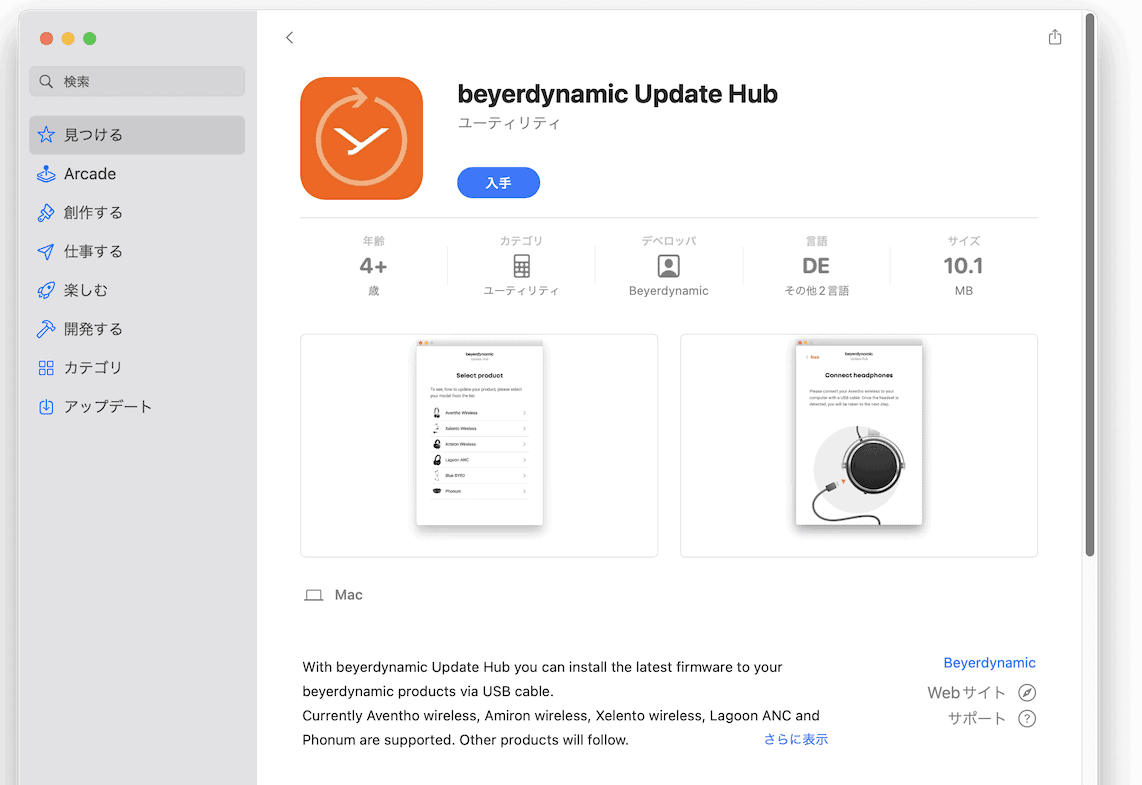
本体のファームウェアをアップデート可能です。
アップデートはPC用のソフトウェアを介して行います。
Windows、Mac両方に対応しているので、公式サイトからダウンロードしてインストールし、SPACE本体を付属のTYPE-Cケーブルで接続するだけで自動的にソフトウェアのチェックとインストールが行われます。
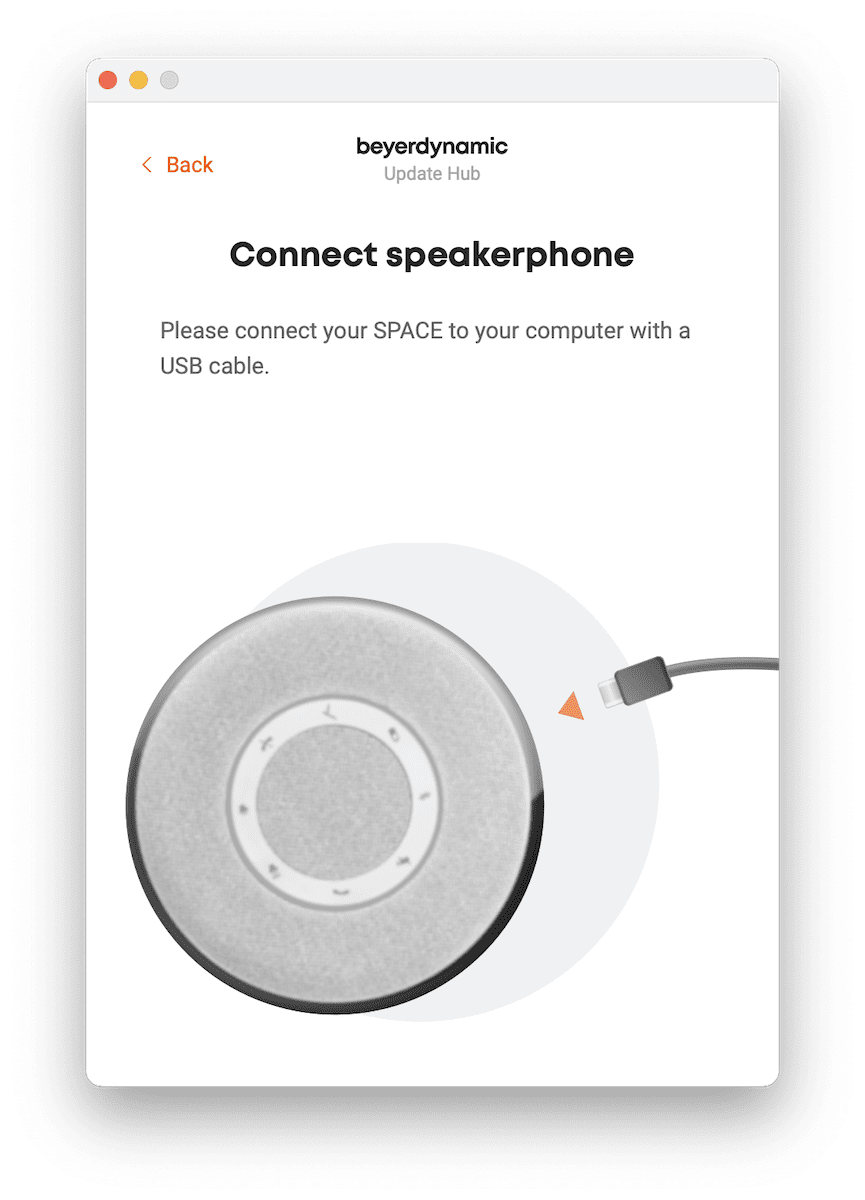
購入直後は最新のファームウェアがリリースされていないかチェックされることをおすすめします。
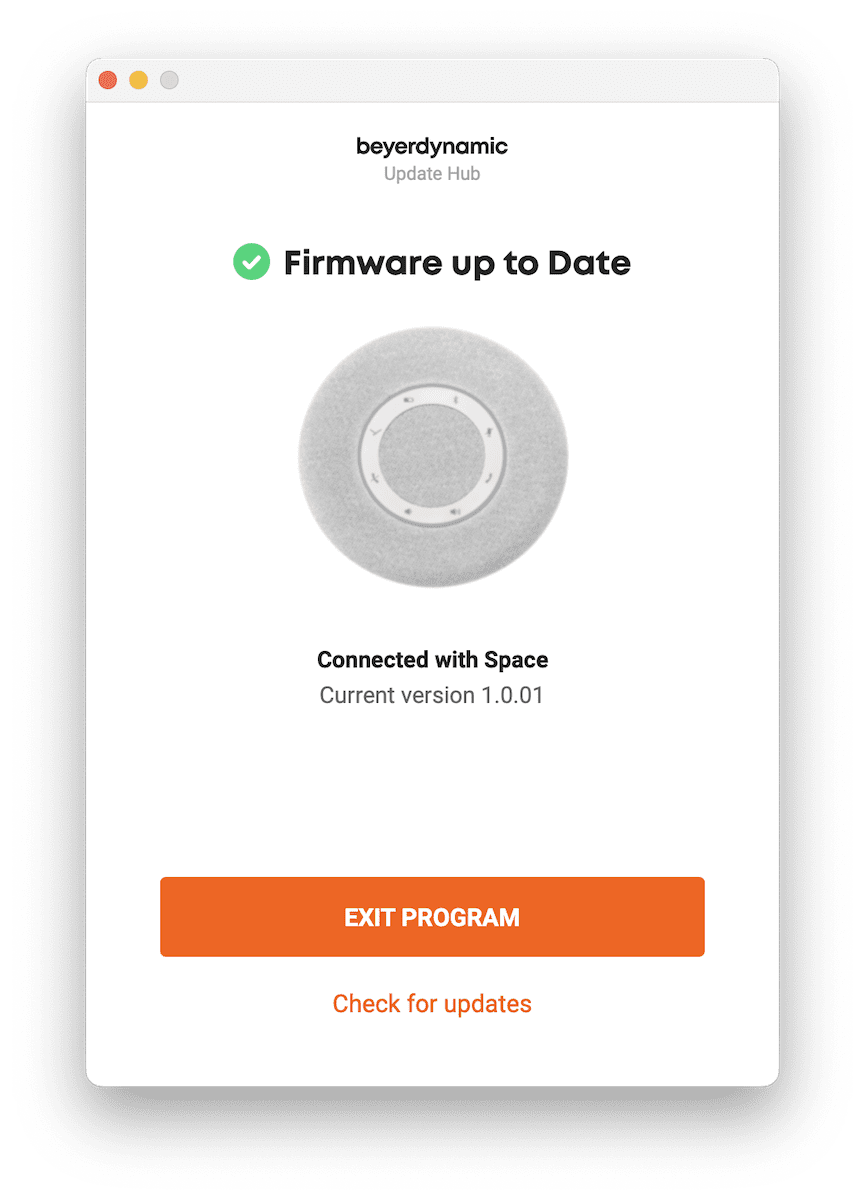
アプリを起動して『SPACE』を有線接続して「アップデートをチェックする」ボタンをクリックするだけなので、非常に簡単です!
操作方法

操作は本体上部のタッチセンサー式の操作パネルでおこないます。
ボタンは本体上部に8つ。電源ボタンが側面に1つあり、合計9個のボタンを搭載。
さらに、基本操作にくわえ2つのボタンを同時に押すことで各種モードの切り替えが可能です。
| 動作 | 操作方法 |
|---|---|
| 電源をON/OFF | 電源ボタンを長押し |
| ペアリングモード | Bluetoothボタンを1〜3秒間長押し |
| 音量調整 | ボリュームアップボタンまたはダウンボタンを押す |
| マイクをミュートにする | ミュートボタンを押す |
| 電話に出る/終話する | 通話・終話ボタンを押す |
| 音楽を再生する/一時停止する | Yボタンを押す |
| 曲送り | Yボタンを短く2回押す |
| 曲戻し | Yボタンを短く3回押す |
| アシスタントの呼び出し | Yボタンを1〜3秒間押す |
| バッテリー残量確認 | バッテリーボタンを押す |
| Business ModeをONにする | 通話ボタンとBluetoothボタンを同時に1〜3秒間押す |
| Stealth ModeをONにする | バッテリーボタンとミュートボタンを同時に1〜3秒間押す |
| Sound-Activated Lighting ModeをONにする | Yボタンとボリュームアップを同時に1〜3秒間押す |
| 音声ガイドをOFFにする | Yボタンとボリュームダウンを同時に1〜3秒間押す |
| ペアリングリストを削除する | Bluetoothボタンを10秒間押す |
| 工場出荷値に戻す | Bluetoothボタンとミュートボタンを同時に3〜5秒間押す |
さすがに全ての操作を覚えるのは難しいので、PDFマニュアルをダウンロードしておくと便利です。
ちょっと感じたデメリット
お値段が少し高め
AUDIO BRAINSのECサイトでは26,400円(税込み:2022年6月現在)で販売されています。
小型WEB会議用マイク・スピーカーの中では「高級ブランド品」といった印象。
同じ価格帯の製品として、国内のWEB会議用マイク・スピーカーとしては確固たる地位を確立しているYAMAHA製の「YVC-200B」がありますが、それよりも少し安いくらいです。
個人用のマイク・スピーカーは10,000円前後から購入できるものがありますので、コスト重視の場合は今回比較対象として取り上げた「Anker PowerConf S3」もコスパ高くておすすめです。

しっかりした性能のWEB会議用デバイスをお探しの方は、『SPACE』は絶対に選択肢の一つに入れておくべき製品だと感じました。
MacBook で使う場合は要注意

僕の自宅環境ではM1 MacBook Airをメインマシンとして利用していますが、そんなMac民の方はちょっと注意が必要です。
MacBookとiPhoneにマルチポイント接続し、さらにMacBookにBluetoothマウスを接続して使っている環境だと、音声がブチブチと途切れます。
マルチポイント接続を解除して、MacBookと1台で接続して使っている場合や、マルチポイント接続している状態でBluetoothマウスをOFFにすると不安定な状態が解消され途切れなくなります。
当初、「これはSPACEに問題があるのか?」と思っていたのですが、MacをWindowsPCに入れ替えて同じことをやるとまったく問題なく使えます。さらに、iPadでやっても全く問題ないので、SPACEに問題があるというよりは、MacBookと接続しているときBluetooth機器をたくさん使っていると音声が途切れるリスクが高くなる可能性があります。
その場合は、Bluetooth接続ではなく付属のTYPE-Cケーブルを使えば全く問題なく使えるようになるので、ケーブルは常備しておきたいところ。
 はしかん
はしかんちなみにこの現象、他社製品でもまったく同じことが起きたので、SPACEの問題ではなさそう…。
beyerdynamic SPACE レビューまとめ

本記事ではbeyerdynamic『SPACE』をレビューしました。
ドイツの老舗ヘッドホンメーカーが作ったWEB会議用スピーカーフォンで、おしゃれなオフィスに似合うモダンなデザインと、低音から高音まで自然な音質、そして見た目からは想像できない様々な便利機能を搭載した高性能デバイスです。
個人的にめちゃくちゃ気に入っていて、今後もしばらくメイン機として活躍してもらいます!
| 品質 | デザインも質感も文句なし!どこに持って行っても使う喜びを得られます。 | |
| 通話性能 | 音質、通話性能共に最高レベル。BGM用として使っても高音質で楽しめます。 | |
| 使い勝手 | 基本操作はもちろんスムーズですし、様々なシチューエーションに合わせて機能を切り替えられるので、不自由がほぼありません。 | |
| 持ち運びやすさ | 本体底面に変換アダプタを収納できるスペースがあったり、キャリングケースにケーブルも一緒に入れられるため「ケーブルがない!」ってことがありません。 |
 はしかん
はしかん久々に5点満点のデバイスに出会えました!これはかなりおすすめのデバイスなので、ぜひチェックしてみてもらえると嬉しいです!
動画レビュー
以上、はしかん(@hashikan3)がお伝えしました。








コメント